हार्ड ड्राइव वसूली
- 1 भिन्न हार्ड ड्राइव प्रकार से डेटा पुनर्प्राप्त करें
- 1.1 बाह्य हार्ड ड्राइव वसूली
- 1.2 HDD वसूली
- 1.3 SSD वसूली
- 1.4 NTFS वसूली
- 1.5 SATA वसूली
- 1.6 raid वसूली
- 1.7 IDE वसूली
- आपकी हार्ड डिस्क को बचाने के लिए 2 संचालन
- 2.1 हार्ड डिस्क की मरम्मत
- 2.2 हार्ड ड्राइव क्लोन
- 2.3 हार्ड ड्राइव मिटाना
- 2.4 हार्ड ड्राइव ठीक करें
- 2.5 हार्ड ड्राइव की जगह
- 3 विभिन्न प्रणालियों/उपकरणों से पुनर्प्राप्त डेटा
- 3.1 वसूली एच. डी.
- 3.2 मैक हार्ड ड्राइव वसूली
- 3.3 लिनक्स हार्ड ड्राइव वसूली
- 3.4 लैपटॉप Data Recovery
- 3.5 विभाजन वसूली
- हार्ड ड्राइव के साथ 4 समस्याओं
लैपटॉप Data Recovery-कैसे करने के लिए अपने लैपटॉप हार्ड ड्राइव से डेटा पुनर्प्राप्त करने के लिए
कैसे आप अपने लैपटॉप के लिए आपकी हार्ड ड्राइव से डेटा पुनः प्राप्त करूँ? नहीं, आप जब अपने लैपटॉप ठीक काम कर रहा है सामान्य रूप से, ऐसा करने पर देखने की जरूरत नहीं। बहरहाल, क्या होगा अगर आप पाते कि लैपटॉप काम करना बंद कर दिया है? ऐसे परिदृश्य में, यह लैपटॉप की हार्ड ड्राइव से किसी अन्य लैपटॉप या कंप्यूटर को हस्तांतरण करने के लिए आपके बहुमूल्य डेटा को बचाने के लिए एकमात्र तरीका है।
हार्ड डिस्क किसी भी लैपटॉप के लिए सबसे महत्वपूर्ण भाग के रूप में इसे अपने व्यापार को संचालित करने के लिए सभी आवश्यक डेटा और व्यक्तिगत डेटा शामिल है। अगर लैपटॉप मृत हो जाता है इसे से उबरने के लिए मुश्किल है, लेकिन नहीं सब कुछ खो दिया है। आप डेटा को पुनर्प्राप्त कर सकते हैं और यहाँ हैं दो तरह से मदद करेगा कि आप अपने डेटा की वसूली।
कैसे एक लैपटॉप डेटा रिकवरी प्रदर्शन जब लैपटॉप मर चुका है?
यदि आपके लैपटॉप मर चुका है और आप की आवश्यकता होती है करने के लिए चाहता हूँ से आप हार्ड ड्राइव लैपटॉप से बाहर ले और तब इसे अन्य कंप्यूटर से कनेक्ट करें और इसे का उपयोग करना होगा। तथापि, यह आसानी से यह लगता है क्योंकि यह अपने लैपटॉप के खोलने को शामिल करना होगा नहीं है। यदि आप अपने लैपटॉप मरम्मत के लिए योजना बना रहे हैं तो फिर आप यह नुकसान नहीं करना चाहती। बहरहाल, अगर आप इन चरणों का पालन करें आप सुरक्षित रूप से बाहर अपने हार्ड ड्राइव ले जा सकते हैं।
- आपके लैपटॉप, जो हार्ड ड्राइव encloses के वापस पैनल खोलें। आमतौर पर वहाँ है हमेशा एक पैनल यह भेद करने के लिए हार्ड डिस्क पर। सभी लैपटॉप हार्ड डिस्क के अलग अलग स्थान है, तो अपने लैपटॉप खोजें।
- चिंता नहीं है वहाँ कोई तारों सामान है कि आप के साथ सौदा करने के लिए होगा नहीं। वहाँ आमतौर पर है पिंजरे या हार्ड डिस्क बाहर फैंकना टैब्स बाहर सही।
- एक बार बाहर हार्ड डिस्क है, आप एक USB अंतरफलक है कि हार्ड ड्राइव के साथ आता है की आवश्यकता होगी। आप उन्हें ऑनलाइन खरीद सकते हैं। इस इंटरफ़ेस USB के साथ कंप्यूटर के साथ हार्ड डिस्क से कनेक्ट करने के लिए आपको अनुमति देता है।
- अब हार्ड डिस्क अंतरफलक के साथ किसी भी कंप्यूटर के लिए आता है एक USB केबल का उपयोग कर कनेक्ट करें।
- यदि हार्ड डिस्क ठीक काम कर रहा है, यह के रूप में USB संग्रहण डिवाइस का पता लगाया जाएगा और आप मैन्युअल रूप से सभी आवश्यक फ़ाइलों की प्रतिलिपि बना सकते हैं।





सावधान रहो, जब हार्ड डिस्क बाहर खींचो। यदि आवश्यक पर कैसे खोलें और हार्ड ड्राइव को निकालने या तुम मदद करने के लिए एक तकनीशियन फोन निर्माताओं पुस्तिका पढ़ें।
अगर लैपटॉप अभी भी काम करता है एक लैपटॉप डेटा वसूली करने के लिए कैसे?
मामले में आपके लैपटॉप ठीक काम कर रहा है लेकिन आपकी हार्ड डिस्क फाइल नहीं है आप चाहते थे। अगर वे फिर गलती से हटा दिए जाते हैं, चिंता मत करो। वहाँ एक सही समाधान Wondershare डाटा रिकवरी सॉफ्टवेयर कहा जाता है। इस सॉफ्टवेयर इतना आसान उपयोग है और वसूली की प्रक्रिया चिकनी बना देता है। पूर्ण संस्करण के आधिकारिक वेबसाइट से खरीदा जा सकता, लेकिन आप भी वेबसाइट से मुक्त संस्करण की कोशिश कर सकते हैं। दोनों मैक और विंडोज संस्करण हैं। यहाँ इसकी विशेषताएं हैं:
- -यह दस्तावेज, मीडिया, निष्पादन योग्य फ़ाइलों, संदेशों या ईमेल, पुरालेख और कई और अधिक सहित सभी प्रकार डेटा पुनर्प्राप्त कर सकते हैं।
- -इस सॉफ्टवेयर संग्रहण डिवाइस जैसे USB, camcorder, मेमोरी कार्ड, हार्ड ड्राइव, आदि के डिब्बे रीसायकल के सभी तरह के साथ काम करता है।
- -यदि दुर्घटना, वायरस के हमले, से डेटा खो दिया है शिफ्ट हटाना, स्वरूपण, अनुचित आपरेशन और कई और अधिक।
- -सॉफ्टवेयर आसान है और उपयोग करने के लिए सुरक्षित है। यह आपके कंप्यूटर को नुकसान नहीं पहुंचा और वसूली की प्रक्रिया के लिए सरल अंतरफलक देता है।
इस सॉफ्टवेयर दोनों मैक और windows के लिए काम करता है। संबंधित संस्करण डाउनलोड और यह आपके कंप्यूटर पर स्थापित करें। वहाँ के रूप में यह सहज ज्ञान युक्त अंतरफलक और सरल प्रक्रिया है कि आत्म व्याख्यात्मक है इस सॉफ्टवेयर का उपयोग कैसे करें के बारे में जानने के लिए काफी नहीं है। आप केवल तीन कदमों के साथ अपने डेटा पुनर्प्राप्त कर सकते हैं।
लैपटॉप हार्ड ड्राइव Wondershare Data Recovery का उपयोग करने से डेटा को पुनर्प्राप्त करने के लिए तीन कदम:
- आपके कंप्यूटर के लिए संबंधित संस्करण डाउनलोड करें, यह आपके कंप्यूटर पर स्थापित करें। सुनिश्चित करें कि डेटा पुनर्प्राप्त करने के लिए इच्छित हार्ड डिस्क से चल रहे सभी प्रोग्राम्स बंद कर रहे हैं। सॉफ्टवेयर लॉन्च और फिर खो दिया फ़ाइल वसूली विकल्प है जो पहली सूची पर है करने के लिए जाओ।
- अगले स्क्रीन पर, आप विभाजन या अपने कंप्यूटर से जुड़ा भंडारण उपकरणों की सूची देखेंगे। डिस्क कि तुम खो फ़ाइलों के लिए स्कैन करें और इसे का चयन करना चाहते हैं ढूँढें। वहाँ गहन स्कैन आदि जैसे विभिन्न स्कैन का विकल्प हैं। आप उपयोग करना चाहते हैं चुनें। अब पर स्कैन करें क्लिक करें।
- समाप्त करने के लिए स्कैन के लिए प्रतीक्षा करें। लिया गया समय डिस्क का भंडारण आकार पर निर्भर करेगा। एक बार प्रक्रिया समाप्त हो गया है। आप पुनर्प्राप्ति योग्य फ़ाइलों की सूची देखेंगे। यदि आप चाहते हैं इससे पहले कि आप उन्हें पुनर्स्थापित उन्हें पूर्वावलोकन। सूची के माध्यम से जाना, ठीक करने के लिए इच्छित सभी फ़ाइलों की जाँच करें। आप भी उनकी हालत, जो तात्पर्य गुणवत्ता फ़ाइल के बाद वसूली हो जाएगा कर सकते हैं। सब तुम्हें क्या करना है अब शुरू करने पर क्लिक करें।
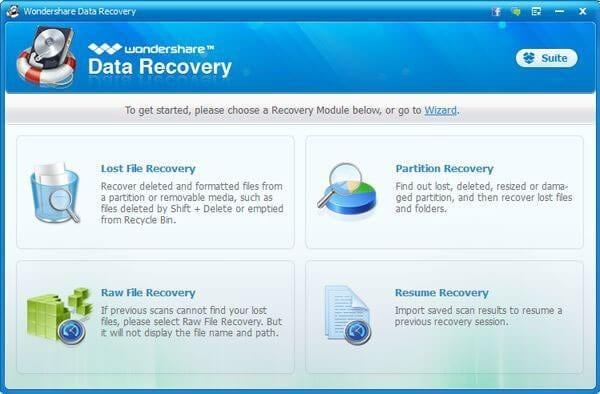
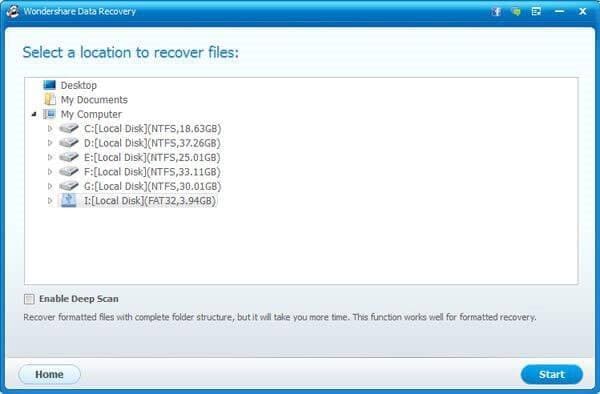
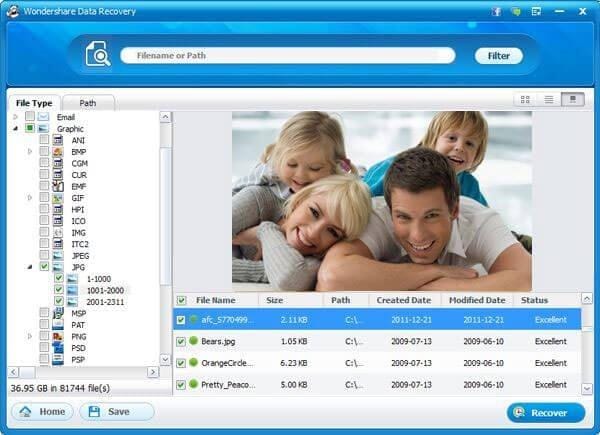
सभी फ़ाइलें सॉफ़्टवेयर डिफ़ॉल्ट आउटपुट स्थान के आधार पर विशिष्ट स्थान पर आपके कंप्यूटर पर वसूल किया जाएगा।
अपने लैपटॉप से डेटा हानि रोकने के लिए युक्तियाँ
- -हमेशा या तो बादल पर या अन्य हार्ड डिस्क पर अपने डेटा का बैकअप लें।
- -सुनिश्चित आप वायरस हमले दूर रखने के लिए एंटीवायरस का उपयोग करें।
- -उपयोगिता सॉफ्टवेयर धुन की तरह आपकी हार्ड डिस्क को स्वस्थ रखने का उपयोग करने के।
- -किसी सदमे या गतिविधि आपके कंप्यूटर के साथ bumping से बचने के।
ये बेहतरीन तरीके से यह सुनिश्चित करें कि आपके डेटा सुरक्षित है, बना रहता है भले ही अपने लैपटॉप नहीं करता है के कुछ ही रहे हैं। कोई और अधिक के बारे में fretting डेटा खो कभी-डेटा आप के साथ रहने के लिए यहाँ है।


